 |
|||
 |
 |
 |
 |
 |
| Manual Shop | ||||
[ Windows 8.1 / Windows 8.1 Pro ]
ファイル削除時の表示メッセージを非表示にする方法
| Windows Mamual |
| Recycle Bin |
| advertisement |
| WEB Site QR Code |
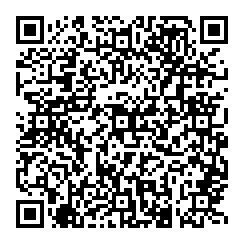 |
| このマニュアルのほかのウィンドウズ |
| Windows 11 |
| Windows 10 |
| Windows 8 |
| Windows 7 |
| Windows Vista |
| Windows XP |
| Windows Me |
| English Edition |
| advertisement |
| Spanish Edition |
| advertisement |
| German Edition |
[ Windows 8.1 / Windows 8.1 Pro にもとづいて説明しています。 ]
[ ファイル削除時の表示メッセージを非表示にする方法 ]
● ファイルを削除し、「ファイルの削除の確認」メッセージが表示されないか確認する方法
◆ [ ファイル削除時の表示メッセージを非表示にする方法 ]
1. スタート画面の「デスクトップ」をクリックします。
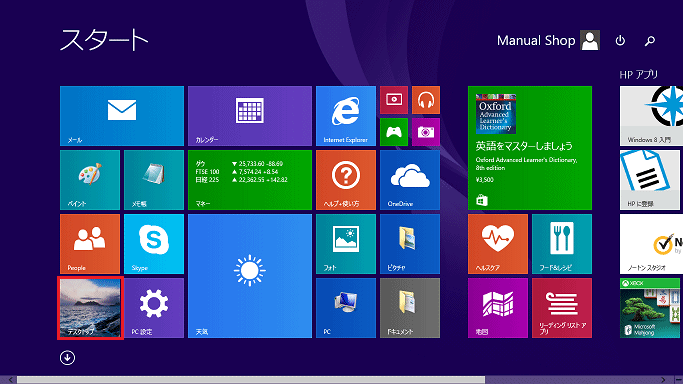
2. 「デスクトップ」画面上の「ごみ箱」アイコンを右クリックします。

3. 表示されたメニューより「プロパティ(R)」をクリックします。
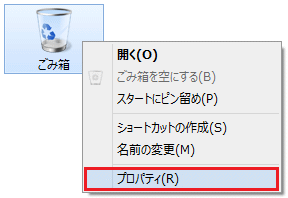
4. 「ごみ箱のプロパティ」画面が表示されましたら、「削除の確認メッセージを表示(D)」のチェックを外し、
「OK」ボタンをクリックします。
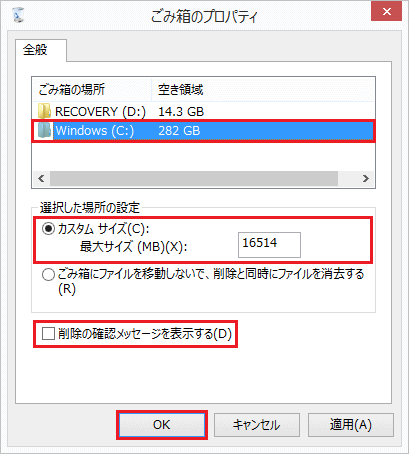
以上が ファイル削除時の表示メッセージを非表示にする方法 です。
◆ [ ファイルを削除し、「ファイルの削除の確認」メッセージが表示されないか確認する方法 ]
1. スタート画面の「デスクトップ」をクリックします。
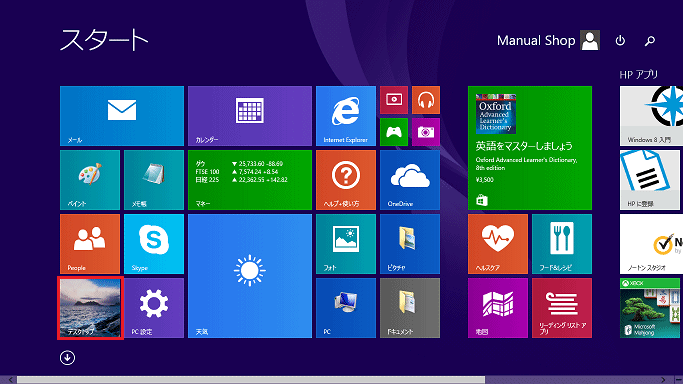
2. 「削除対象ファイル」を右クリックし、表示されたメニューより「削除(D)」をクリックします。
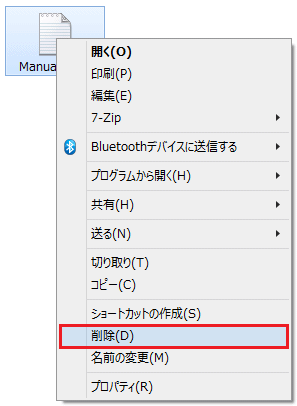
3. 「デスクトップ」画面上の「ごみ箱」アイコンが以下のように表示されたか確認し、「ごみ箱」アイコンをダブルクリックします。

4. 「ごみ箱」の画面が表示されましたら、削除したファイルが存在するか確認し、「閉じる(×)」ボタンをクリックします。
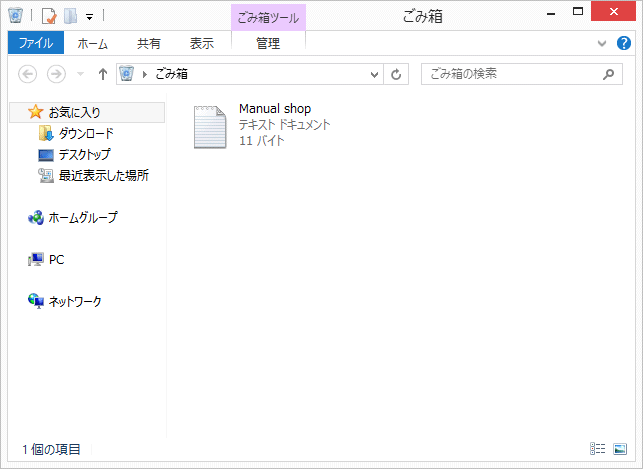
以上が ファイルを削除し、「ファイルの削除の確認」メッセージが表示されないか確認する方法 です。